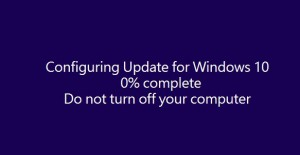 actualizaciones acumulativas pueden ser muy problemático para un buen montón de Windows 10 usuarios. Sin embargo, Microsoft por lo general no tiene prisa por presentar una solución rápida para este tipo de problemas, y los usuarios se dejan tratar con ellos solo o con la ayuda de expertos independientes.
actualizaciones acumulativas pueden ser muy problemático para un buen montón de Windows 10 usuarios. Sin embargo, Microsoft por lo general no tiene prisa por presentar una solución rápida para este tipo de problemas, y los usuarios se dejan tratar con ellos solo o con la ayuda de expertos independientes.
Descripción oficial: Esta actualización incluye mejoras para mejorar la funcionalidad de Windows 10 Versión 1511.
La última actualización acumulativa – KB3124262 - se ha unido a la pila de cambios difíciles de Windows. La actualización recién inscrito ha entrado en otro bucle sin fin de-dad. Los usuarios han informado KB3124262 se ofrece a ellos una y otra vez. La actualización seguirá mostrando, a menos que se esconden el parche manualmente.
Más Trastornos Relacionados con Win10:
Ventanas 10 Caída de actualización Problemas
Ventanas 10 Errores más frecuentes
Esto es lo que Wilwave usuario dice acerca de la actualización:
Las dos actualizaciones acumulativas más recientes para Windows 10 Versión 1511 para x64 Sistema KB3124262 y KB3124263 han descargado bien, pero en reinicio se han congelado cada ordenador de mi 30%. Después de esperar una hora o así Forcé un reinicio en ambas ocasiones. PC y luego reinicia Ok, pero ambas actualizaciones acumulativas todavía se sientan en la actualización de Windows en espera de un reinicio, a pesar de que el equipo se ha reiniciado muchas veces.
la afirmación de Wilwave es apoyada por otros usuarios de Win10 que han pasado por las mismas cuestiones. Adicionalmente, problemas similares han ocurrido antes, y como parece, van a volver a ocurrir.
Cómo arreglar KB3124262 Cuestiones
Desafortunadamente, Todavía se está a la espera de una solución oficial. Así, tomar una respiración profunda y reprimir el deseo de volver a una versión anterior de Windows.
O puede tratar de una solución propuesta por Sachin Venkatesh, un ingeniero de soporte técnico de Microsoft:
Método 1: Realizar un análisis de SFC (Sistema de verificación archivo) escanear.
Cómo utilizar la herramienta Comprobador de archivos de sistema: https://support.microsoft.com/kb/929833
Método 2: Ejecutar la herramienta DISM y comprobar si ayuda.
- prensa de Windows + X y seleccione la solicitud de comando (administración)
- En el Administrador: Ventana del símbolo, escriba los siguientes comandos. Pulse la tecla Intro después de cada comando:
DISM.exe / Online / Cleanup-imagen / Scanhealth
DISM.exe / Online / Cleanup-imagen / Restorehealth– Para cerrar el Administrador: Ventana de comandos, tipo de salida, y pulse Intro.
– A ejecutar Windows Update.













